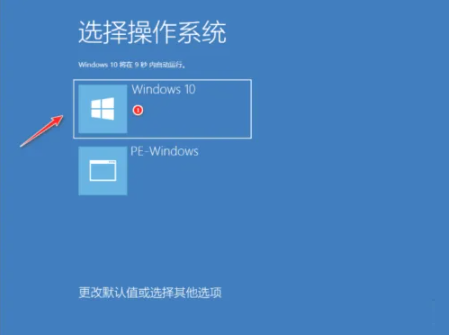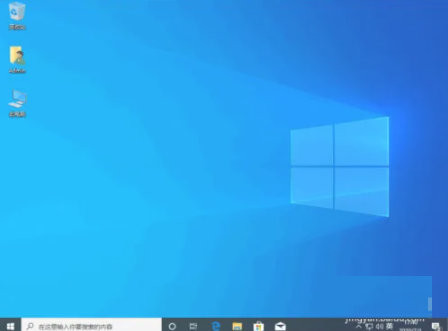工具/原料:
系统版本:win10系统
品牌型号:华硕天选4
软件版本:装机吧一键重装系统 12.6.48.1980
方法/步骤:
方法一:使用装机吧在线重装系统win7
1、首先在华硕笔记本电脑打开装机吧一键重装系统工具,选择要安装的win7旗舰版系统,点击安装此系统。
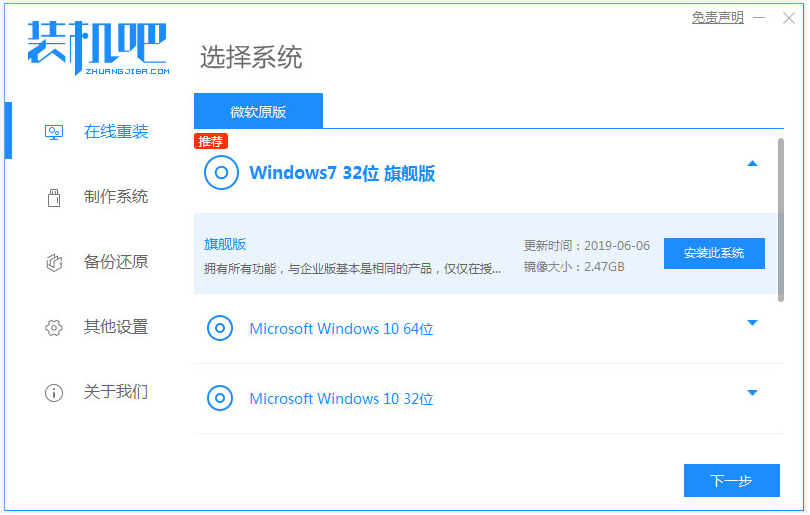 2、等待软件自动下载系统镜像并部署完成后重启。
2、等待软件自动下载系统镜像并部署完成后重启。
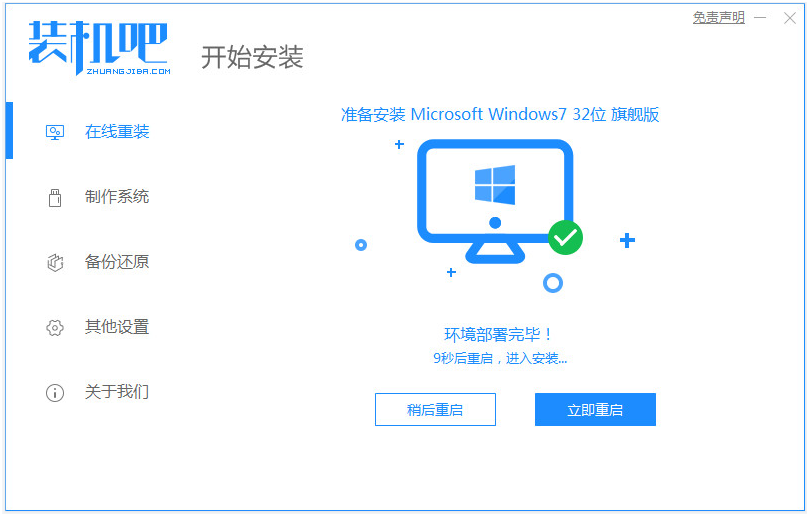 3、接着自动选择zhuangjiba-pe系统进入。
3、接着自动选择zhuangjiba-pe系统进入。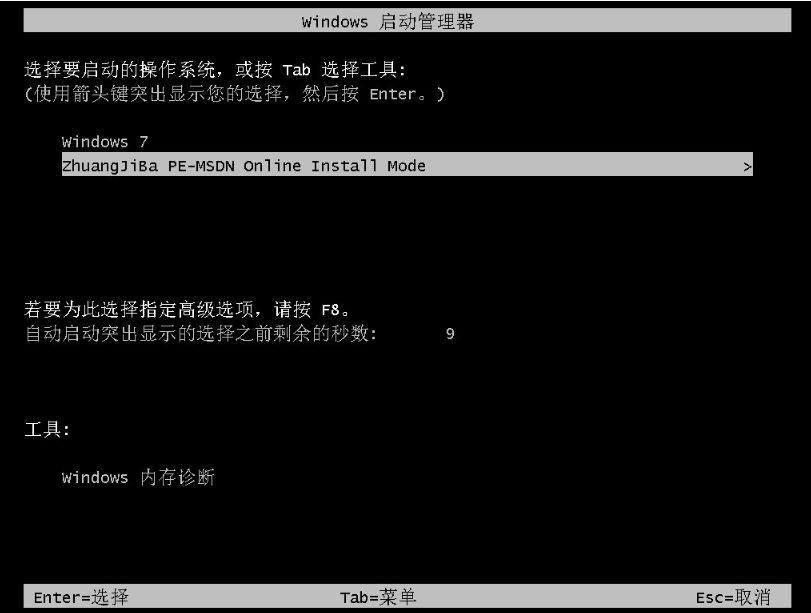 4、在装机吧装机工具自动安装win7旗舰版系统,完成后自动重启。
4、在装机吧装机工具自动安装win7旗舰版系统,完成后自动重启。
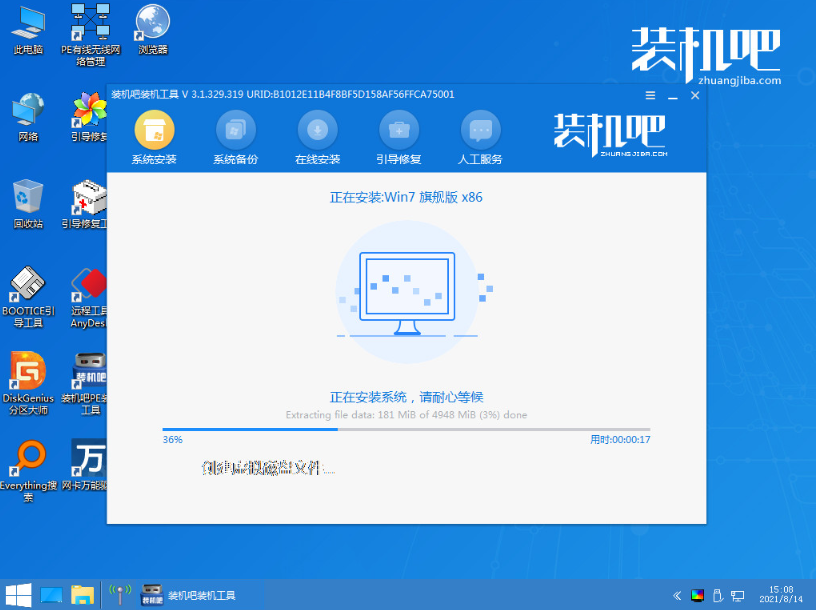 5、安装完成后,进入新的系统桌面即安装成功。
5、安装完成后,进入新的系统桌面即安装成功。

方法二、使用小白三步装机重装系统 Windows10
1、下载并打开小白装机工具,默认会推荐我们安装 Windows10,点击立即重装。提醒,重装建议退出安全软件。

2、接下来软件直接就下载系统,下载完成后会自动帮助我们部署当前下载的系统。
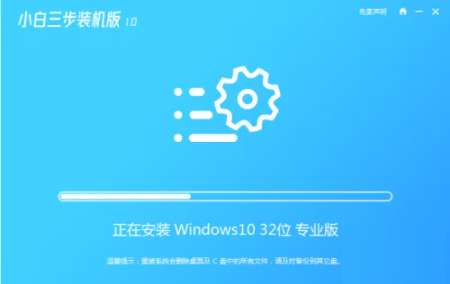
3、部署完成后会提示我们重启电脑,选择立即重启。

4、重启后选择 XiaoBai PE-MSDN Online Install Mode,然后按回车进入 Windows PE 系统。